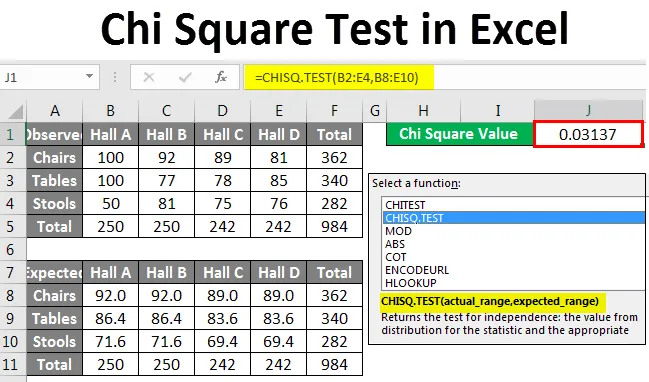
Obsah (test Chi Square v Exceli)
- Test Chi Square v Exceli
- Ako urobiť test Chi Square v Exceli?
Test Chi Square v Exceli
Chi Square Test v Exceli je jedna takáto štatistická funkcia, ktorá sa používa na výpočet očakávanej hodnoty zo súboru údajov, ktorý má pozorované hodnoty. Excel je všestranný nástroj na vizuálnu aj štatistickú analýzu údajov. Je to jeden z mála tabuľkových nástrojov, ktoré podporujú pokročilé štatistické funkcie. Pomocou týchto funkcií môžeme získať informácie z množiny údajov, ktorá nemusí byť možná len ich vizuálnou analýzou. V tomto článku sa naučíme, ako vypočítať Chi Square z databázy pomocou programu Excel. Predtým, ako sa pustíme do podrobností s testom Chi Square, prečítajte si niekoľko príkladov.
Chi Square Test je test platnosti hypotézy. Hodnota Chi Square P nám hovorí, či sú naše pozorované výsledky štatisticky významné alebo nie. Štatisticky významný výsledok znamená, že odmietame nulovú hypotézu (nulová hypotéza v štatistike je výrok alebo hypotéza, ktorá bude pravdepodobne nesprávna). Chi kvadrátová hodnota P je číslo medzi 0 a 1. Chi kvadratická hodnota P menšia ako 0, 05 zvyčajne vedie k odmietnutiu nulovej hypotézy.
Ako urobiť test Chi Square v Exceli?
Poďme pochopiť, ako urobiť test Chi Square v Exceli s niekoľkými príkladmi.
Túto šablónu testu v Číňanoch si môžete stiahnuť tu - šablónu v teste v ČíňanochPríklad č. 1
Test Chi Square nám môže povedať, či je pomer daného počtu položiek na jednom mieste založený na náhodnej vzorke navzájom štatisticky nezávislý alebo nie.
Predpokladajme, že vaša spoločnosť má 10 000 kusov nábytku. Asi jedna desatina z nich je rozdelená do štyroch hál. Môžeme zistiť, aký podiel celkového nábytku je v jednej hale, ako je to znázornené nižšie:
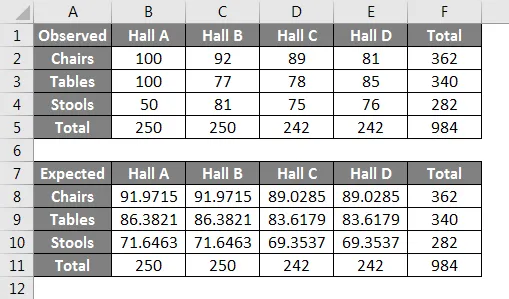
Všimnite si, že v každej hale máme asi 250 kusov nábytku. Ak chceme získať očakávaný počet nábytku podľa typu, vypočítame ho takto:
Očakávaná hodnota = stĺpec kategórie celkom X (celkový riadok kategórie / celková veľkosť vzorky)
Na základe tohto vzorca dostaneme v hale A očakávaný počet asi 92 kresiel:
Očakávaný počet stoličiek v hale A = 250 X (362/984)
Rozdiel skontrolujeme pomocou nasledujúceho vzorca:
((Zistená hodnota - očakávaná hodnota) ⁿ) / očakávaná hodnota
V prípade testu Chi Square n = 2
Čo by nám dalo hodnotu 0, 713928183. Podobne nájdeme hodnoty pre každú veličinu a súčet týchto hodnôt je štatistika testu. Táto štatistika má približné rozdelenie na druhú mocninu, ak je každé množstvo nezávislé od druhého. Stupeň voľnosti pre každé množstvo by sa určil podľa tohto vzorca:
(počet riadkov - 1) (počet stĺpcov - 1)
Čo je v tomto prípade 6.
Nájdeme hodnotu Chi Square P pre prvú hodnotu, ktorou je počet stoličiek. Nulová hypotéza je, že umiestnenie nábytku je nezávislé od typu nábytku.
Hodnota Chi Square P pre stoličky sa vypočíta takto:
Súčet všetkých hodnôt Chi Square P by mal byť 1, ak je neplatná hypotéza pravdivá.
Ak je v tomto súbore údajov štatistika testu príliš veľká, odmietame nulovú hypotézu.
Ako je zrejmé z vyššie uvedeného príkladu, výpočet Chi Square a testovanie významnosti predpokladaných údajov v štatistikách je starostlivý proces a vyžaduje vysokú presnosť. Vyššie uvedený príklad je možné analyzovať pomocou funkcie CHISQ.TEST, aby ste priamo získali hodnotu Chi Square a skontrolovali, či je náš predpoklad, že umiestnenie nábytku je nezávislé od typu nábytku, správny. V tomto prípade:
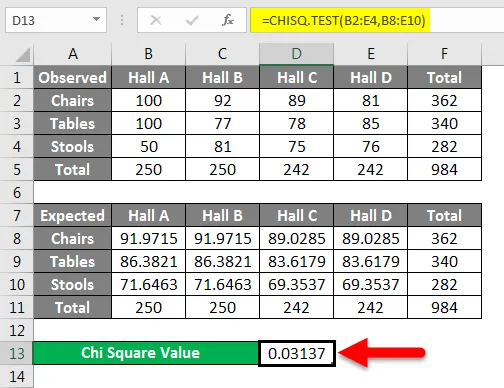
Hodnota Chi Square je približne 0, 03. Z našej predchádzajúcej diskusie teraz vieme, že to odmieta nulovú hypotézu.
Príklad č. 2
Na výpočet p-hodnoty v exceli je potrebné vykonať nasledujúce kroky:
- Vypočítajte očakávanú hodnotu. Očakávaná hodnota v štvorci chi je obyčajne jednoduchý priemer alebo priemer pre bežne distribuované súbory údajov. Zložitejšie údaje nájdete v príklade uvedenom vyššie.
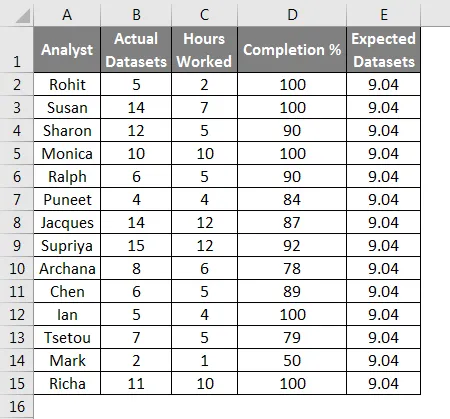
- Zadajte svoje údaje do stĺpcov a kliknite na prázdnu bunku, v ktorej chcete zobraziť výsledky na pracovnom hárku, a potom na paneli s nástrojmi kliknite na tlačidlo „Vložiť funkciu“. Zobrazí sa kontextové okno. Do poľa Vyhľadať funkciu napíšte chi a potom kliknite na tlačidlo „Go“. Potom vyberte zo zoznamu položku „CHITEST“ a potom kliknite na tlačidlo „OK“.
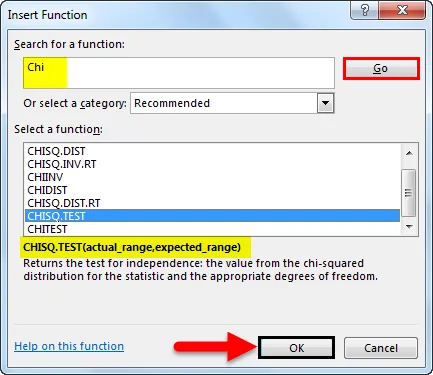
- Vyberte pozorované a očakávané rozsahy a kliknite na „OK“.
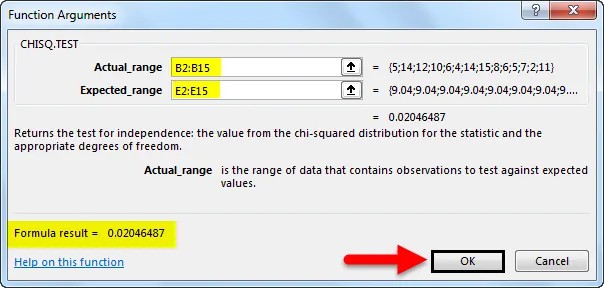
Výsledok získame nasledovne.
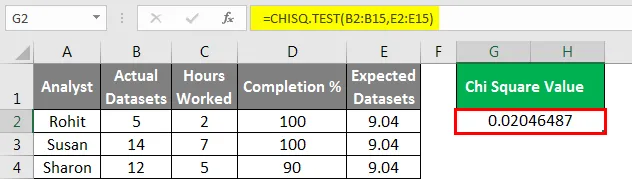
Čo je potrebné pamätať
- CHISQ.TEST nie je jedinou funkciou Chi Square dostupnou vo Exceli. Všetky variácie Chi Square sú k dispozícii a môžu byť použité v závislosti od vašej odbornosti v štatistikách.
- Funkcie CHISQ môžu byť tiež priamo napísané do bunky ako každá iná funkcia. Ušetrili by ste tým čas, ak už poznáte rozsahy údajov, s ktorými pracujete.
- Spoľahlivosť funkcie CHISQ je priamo závislá od štruktúry a distribúcie údajov a jasnosti testovaných hypotéz. Osobitná starostlivosť by sa mala venovať testovaniu významnosti pomocou testu Chi Square.
Odporúčané články
Toto bol sprievodca po teste Chi Square vo vynikajúcej podobe. Tu diskutujeme o tom, ako urobiť test Chi Square v Exceli spolu s praktickými príkladmi a stiahnuteľnou šablónou Excel. Môžete si tiež prečítať naše ďalšie navrhované články -
- Ako používať funkciu VLOOKUP v Exceli?
- Ako používať funkciu Excel STDEV?
- Použitie funkcie Substring v Exceli
- MAX IF Funkcia v Exceli